- โปรแกรมฟรี EaseUS
- Data Recovery Wizard Free
- Todo Backup Free
- Partition Master Free
Daisy updated on Sep 27, 2024 to การกู้คืนข้อมูลจากฮาร์ดไดรฟ์

Dash Cam ของคุณอาจแจ้งว่าให้ฟอร์แมตการ์ด SD เนื่องด้วยเหตุผลประการหนึ่ง:
ระบบไฟล์ของการ์ด SD ร้องขอการฟอร์แมตเนื่องจากไม่เข้ากันได้กับ Dash Cam อย่างไรก็ตาม การดำเนินการดังกล่าวจะลบข้อมูลทั้งหมดในการ์ด ดังนั้น โปรดสำรองข้อมูลสำคัญของคุณไว้ล่วงหน้า ใช้พีซีแทน Dash Cam เพื่อฟอร์แมตการ์ด SD ของคุณโดยไม่สูญเสียข้อมูล
ข้อความแจ้งเตือนการฟอร์แมตการ์ด SD ของ Dash Cam บ่งชี้ว่ามีบางอย่างผิดปกติ ความจำเป็นในการฟอร์แมตการ์ด SD อาจเกิดจากหลายปัจจัย เช่น การเขียนการ์ด SD ขัดข้อง ข้อมูลเสียหาย ภาพถ่ายและวิดีโอสูญหาย เป็นต้น
ฉันได้รับ v3 เมื่อวานนี้และเริ่มทดลองใช้ ฉันใส่การ์ด SD และบันทึกทันที ไม่มีปัญหาใดๆ ฉันไปฟอร์แมตการ์ดขนาด 128 GB จากนั้น กล้องติดรถยนต์ก็แจ้งว่าฟอร์แมตการ์ด SD อยู่เรื่อยๆ และปฏิเสธที่จะลงทะเบียน ทุกครั้งที่ฉันกดบันทึก กล้องจะแจ้งว่าฟอร์แมตการ์ด แม้ว่าจะบันทึกไปแล้วก่อนที่ฉันจะเลือกฟอร์แมตในกล้องติดรถยนต์ก็ตาม
จาก DashCamTalk
วิธีการกู้คืนการบันทึกเมื่อ Dash Cam ฟอร์แมตการ์ด SD
การฟอร์แมตจะทำให้ไฟล์ในการ์ด SD สูญหาย แต่จะไม่ลบข้อมูลทั้งหมด ในกรณีนั้น ก่อนที่จะดำเนินการแก้ไขข้อผิดพลาดเพิ่มเติมและคุณยืนยันที่จะฟอร์แมตการ์ด SD เราขอแนะนำให้คุณ กู้คืนการ์ด SD ที่ฟอร์แมต แล้วทันที การฟอร์แมตจะส่งผลต่อการจัดเรียงข้อมูลบนการ์ดเท่านั้น ส่วนที่เหลือของอุปกรณ์จะ "ว่างเปล่า" เป็นผลให้ข้อมูลยังคงพร้อมใช้งาน ดังนั้น คุณสามารถกู้คืนวิดีโอที่บันทึกใน Dashcam ได้อย่างมีประสิทธิภาพหากคุณมีโปรแกรมกู้คืนข้อมูล EaseUS Data Recovery Wizard
- สามารถใช้สำหรับ การกู้คืนกล้อง และกู้คืนข้อมูลจากปัญหาต่างๆ เช่น การโจมตีของไวรัส RAW , ระบบปฏิบัติการขัดข้อง การลบโดยไม่ได้ตั้งใจ และการสูญเสียพาร์ติชั่น
- สามารถกู้คืนวิดีโอในการ์ด SD ที่ฟอร์แมตแล้วได้ นอกจากนี้ โปรแกรมยังสามารถค้นหารูปภาพดิจิทัล ภาพหน้าจอ เอกสาร เพลง และอื่นๆ ที่สูญหายได้อีกด้วย
- รองรับการกู้คืนข้อมูลจากระบบไฟล์ต่างๆ รวมถึง NTFS, exFAT และ FAT32
นี่คือบทช่วยสอน 3 ขั้นตอนสำหรับการกู้คืนข้อมูลการ์ด SD ที่ฟอร์แมตแล้ว:
ขั้นตอนที่ 1. เลือกการ์ด SD ที่จะสแกน
- ดาวน์โหลดและติดตั้ง EaseUS Data Recovery Wizard บนพีซี Windows ของคุณ
- ใช้การเชื่อมต่อการ์ด SD SanDisk/Lexar/Transcend กับคอมพิวเตอร์ด้วยวิธีที่ถูกต้อง
- เปิดซอฟต์แวร์กู้คืนการ์ด SD ของ EaseUS และเลือกการกู้คืนการ์ด SD ในแผงด้านซ้าย ไดรฟ์ที่เชื่อมต่อทั้งหมดจะแสดงที่นี่ เลือกการ์ด SD ของคุณแล้วคลิก "สแกนหาข้อมูลที่สูญหาย"

ขั้นตอนที่ 2. ตรวจสอบผลการสแกน
- รอให้กระบวนการสแกนเสร็จสมบูรณ์
- ระบุประเภทไฟล์หนึ่งหรือหลายประเภทที่จะแสดง เช่น รูปภาพหรือวิดีโอ
- คลิก "ดูตัวอย่าง" เพื่อตรวจสอบว่าเป็นไฟล์ที่ต้องการหรือไม่

ขั้นตอนที่ 3. กู้คืนข้อมูลการ์ด SD
- ดูตัวอย่างไฟล์ที่กู้คืนและคลิก "กู้คืน"
- เลือกตำแหน่งอื่นเพื่อบันทึกไฟล์ที่กู้คืนแทนการ์ด SD เดิม

ผู้ใช้ Windows 10/11 จำนวนมากได้พิสูจน์ให้เห็นถึงประสิทธิภาพของเครื่องมือนี้แล้ว หากคุณต้องการแก้ไขปัญหาการกู้คืนไฟล์ โปรดแชร์บน Facebook, Twitter, Instagram และแพลตฟอร์มโซเชียลมีเดียอื่นๆ!
วิธีแก้ไข Dash Cam ที่บอกว่าฟอร์แมตการ์ด SD
ตอนนี้ข้อมูลของแดชแคมของคุณได้รับการคืนค่าแล้ว คุณสามารถดำเนินการแก้ไขปัญหา "ฟอร์แมตการ์ด SD" ได้ ต่อไปนี้เป็นวิธีแก้ไขปัญหาต่างๆ สำหรับการ์ด SD และคำแนะนำเกี่ยวกับวิธีการฟอร์แมตการ์ด
- แก้ไข 1. ตรวจสอบการเชื่อมต่อของการ์ด SD กับ Dash Cam
- แก้ไข 2. ฟอร์แมตการ์ด SD ของ Dash Cam
- แก้ไข 3. ลบเซกเตอร์เสียออกจากการ์ด SD
- แก้ไข 4. ฟอร์แมตการ์ด SD เป็น FAT32/NTFS
แก้ไข 1. ตรวจสอบการเชื่อมต่อของการ์ด SD กับ Dash Cam
คุณสามารถลองใส่การ์ด SD อีกครั้งก่อนแล้วตรวจสอบว่าปัญหาการเชื่อมต่อระหว่างการ์ด SD และ Dash Cam ยังคงอยู่หรือไม่
มีหลายปัจจัยที่ส่งผลต่อความสามารถในการเชื่อมต่อของกล้องติดรถยนต์กับการ์ด SD ของคุณ ตรวจสอบให้แน่ใจว่าคุณใส่การ์ด SD เข้าไปในกล้องอย่างถูกต้องเสียก่อน การทำเช่นนี้จะบ่งชี้ว่าแผ่นสัมผัสอยู่ทางด้านขวาของส่วนประกอบกล้องแต่ละชิ้น นอกจากนี้ โปรดตรวจสอบให้แน่ใจว่าช่องเสียบและแผ่นสัมผัสของกล้องติดรถยนต์สะอาด

แก้ไข 2. ฟอร์แมตการ์ด SD ของ Dash Cam
คุณสามารถฟอร์แมตการ์ด SD เพื่อคืนสภาพทุกอย่างเป็นปกติหากการ์ดเต็มหรือคุณไม่สามารถเปิดบน Dashcam ของคุณได้
วิธีการฟอร์แมตการ์ด SD บน Dashcam มีดังนี้:
ขั้นตอนที่ 1. เปิดกล้องหน้ารถของคุณ
ขั้นตอนที่ 2. ยุติการบันทึก จากนั้นไปที่หน้าต่าง "การตั้งค่า"
ขั้นตอนที่ 3 ค้นหาตัวเลือก “รูปแบบ” ภายใต้ “การตั้งค่า”
ขั้นตอนที่ 4 แตะ "ฟอร์แมตการ์ด" เพื่อฟอร์แมตการ์ด SD และปฏิบัติตามคำแนะนำ
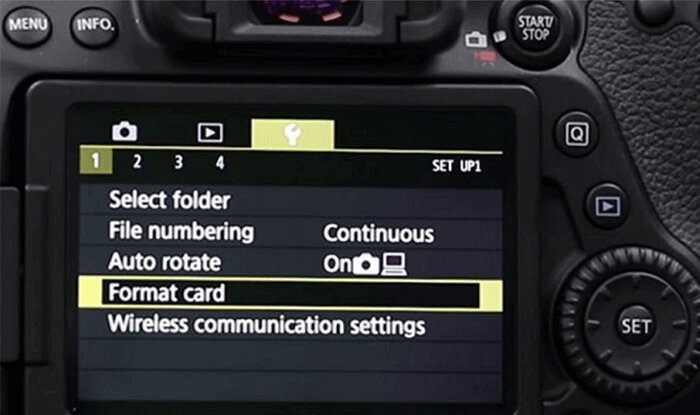

ทำไมการ์ด SD ของฉันไม่ทำงานในกล้อง? วิธีแก้ไขที่พิสูจน์แล้ว!
ต้องทำอย่างไรเมื่อการ์ด SD ของคุณไม่ทำงานในกล้อง และจะแก้ไขข้อผิดพลาดนี้อย่างไรโดยไม่สูญเสียรูปถ่ายหรือวิดีโอ อ่านเพิ่มเติม >>
แก้ไข 3. ลบเซกเตอร์เสียออกจากการ์ด SD
ส่วนต่างๆ ของอุปกรณ์จัดเก็บข้อมูลของคุณที่ไม่สามารถอ่านได้เนื่องจากความเสียหายเรียกว่าเซกเตอร์เสีย คุณสามารถใช้โปรแกรมพร้อมท์คำสั่ง CHKDSK เพื่อ ซ่อมแซมเซกเตอร์เสียบนการ์ด SD
ขั้นตอนที่ 1 หลังจากถอดการ์ด SD ออกจากกล้องหน้ารถแล้ว ให้เชื่อมต่อกับคอมพิวเตอร์ของคุณด้วยเครื่องอ่านการ์ด
ขั้นตอนที่ 2. ดำเนินการ Command Prompt ในฐานะผู้ดูแลระบบ
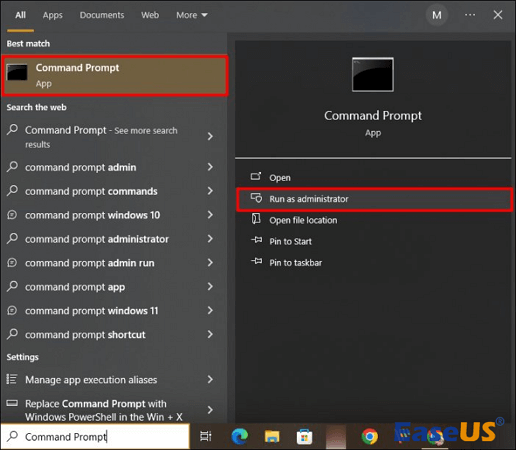
ขั้นตอนที่ 3. รันคำ สั่ง chkdsk *: /f /r /x ในขั้นตอนที่ 3 โดยต้องแทนที่อักษรไดรฟ์ของการ์ด SD ด้วย *

CHKDSK สามารถระบุปัญหา ซ่อมแซม และบล็อคเซกเตอร์ที่มีปัญหาบนการ์ด SD สำหรับกล้องติดรถยนต์ได้โดยอัตโนมัติ
เรียนรู้เพิ่มเติม
ผู้ใช้ macOS? คลิกที่นี่เพื่อเรียนรู้เกี่ยวกับ วิธีการกู้คืนการ์ด SD ที่มีเซกเตอร์เสียบน Mac
แก้ไข 4. ฟอร์แมตการ์ด SD เป็น FAT32/NTFS
ตอนนี้คุณสามารถลองฟอร์แมตการ์ด SD เป็นระบบไฟล์ที่รองรับบนคอมพิวเตอร์ของคุณ เช่น FAT32 หรือ NTFS โดยใช้การจัดการดิสก์อีกครั้ง:
ขั้นตอนที่ 1. เชื่อมต่อคอมพิวเตอร์และการ์ด SD ของคุณอย่างถูกต้อง
ขั้นตอนที่ 2. กดปุ่ม Windows + R พร้อมกัน พิมพ์ diskmgmt.msc จากนั้นกด Enter
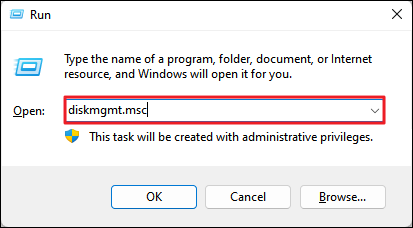
ขั้นตอนที่ 3 คลิกขวาที่การ์ด SD ในการจัดการดิสก์ และเลือก "ฟอร์แมตไดรฟ์ข้อมูล..."

ขั้นตอนที่ 4. รีเซ็ตระบบไฟล์ของการ์ด SD เป็น NTFS หรือ FAT32 จากนั้นคลิกตกลงเพื่อเสร็จสิ้น
เหตุใดจึงต้องฟอร์แมตการ์ด SD ของ Dash Cam
สาเหตุที่เป็นไปได้บางประการที่ทำให้กล้องหน้ารถแสดงข้อความรูปแบบของการ์ด SD ได้แก่:
- 📦การ์ด SD จะเต็มโดยไม่มีไฟล์มากเกินไป: สังเกตได้ว่าการ์ด SD อาจบรรจุไฟล์ไม่มากแต่ยังคงแสดงเป็นไฟล์เต็ม ในกรณีดังกล่าวจำเป็นต้องฟอร์แมตเฉพาะเพื่อให้แน่ใจว่าข้อมูลในการ์ด SD ถูกลบออกทั้งหมด
- การ์ด SD หยุดทำงาน: ไฟล์ที่เสียหายหรือมัลแวร์อาจทำให้การ์ด SD หยุดทำงาน ดังนั้นคุณเพียงแค่ฟอร์แมตการ์ดเพื่อเริ่มใช้งานบนกล้องของคุณ
- ⚔️การ์ด SD ไม่เข้ากัน: จำเป็นต้องใช้การ์ด SD ที่เข้ากันได้กับกล้องของคุณ ความไม่ตรงกันของรูปแบบไฟล์อาจทำให้เกิดปัญหาความเข้ากันไม่ได้บนอุปกรณ์
ดังนั้น ไม่ว่าการ์ด SD จะเต็ม หยุดทำงาน หรือเข้ากันไม่ได้ ก็จำเป็นต้องฟอร์แมตเฉพาะ สิ่งที่คุณต้องทำคือฟอร์แมตเพื่อป้องกันการสูญเสียข้อมูลโดยไม่ได้ตั้งใจ
สรุป
การกู้คืนข้อมูลวิดีโอไม่ควรเลื่อนออกไปเป็นครั้งสุดท้าย ควรเก็บสำเนาภาพยนตร์และรูปภาพอันมีค่าของคุณไว้ในกล้องหรืออุปกรณ์การ์ดจัดเก็บข้อมูลอื่นๆ เสมอ การสำรองข้อมูลทั้งหมดสามารถกู้คืนข้อมูลได้ 100% ในกรณีที่เกิดภัยพิบัติร้ายแรง
คุณควรสร้างนิสัยในการใช้การ์ด SD อย่างถูกต้องและสำรองข้อมูลของคุณเป็นประจำเพื่อหลีกเลี่ยงการสูญเสียข้อมูลบนอุปกรณ์ ตัวอย่างเช่น คุณอาจพบปัญหาไฟล์ RAW ของการ์ด SD ที่ต้องฟอร์แมตหากคุณถอดการ์ด SD ออกจากคอมพิวเตอร์แทนที่จะลบออก
Dash Cam แจ้งฟอร์แมตการ์ด SD คำถามที่พบบ่อย
มีคำถามเพิ่มเติม 4 ข้อเกี่ยวกับการกู้คืนข้อมูลจากการ์ด SD ที่ฟอร์แมตแล้ว โปรดดูคำตอบได้ที่นี่
1. เหตุใดกล้องติดรถยนต์ของฉันจึงแจ้งว่าฟอร์แมตการ์ด SD อยู่ตลอด
ต่อไปนี้คือคำอธิบายที่เป็นไปได้บางประการสำหรับกล้องที่แสดงข้อความฟอร์แมตการ์ด SD: การ์ด SD เต็มและไม่มีไฟล์มากเกินไป ได้มีการสังเกตเห็นว่าการ์ด SD อาจดูเต็มแม้ว่าจะมีไฟล์ไม่มากนัก จำเป็นต้องฟอร์แมตเฉพาะในสถานการณ์เหล่านี้เพื่อรับประกันว่าข้อมูลในการ์ด SD ทั้งหมดจะถูกลบ
2. ทำไมกล้องติดรถยนต์ของฉันจึงบอกอยู่เรื่อยๆ ว่าให้ตรวจสอบการ์ด SD
คำเตือนการฟอร์แมตการ์ดหน่วยความจำเกิดจากขั้นตอนการเขียนการ์ด SD ผิดพลาดหรือหยุดชะงัก ซึ่งเกิดจากไฟล์คอมพิวเตอร์หรือกล้องที่จำเป็นสำหรับการเขียนหรืออ่านสูญหาย ดังนั้น หากไม่ฟอร์แมต การ์ด SD จะไม่สามารถเข้าถึงได้
3. ฉันจะแก้ไขข้อผิดพลาดหน่วยความจำบนกล้องติดรถยนต์ได้อย่างไร
- 1. ลดระยะเวลาของการบันทึกแบบวนซ้ำ การบันทึกแบบวนซ้ำเป็นคุณสมบัติที่พบได้ในกล้องติดรถยนต์เกือบทุกรุ่น
- 2. ลดความไวของ G-sensor
- 3. ฟอร์แมตการ์ด microSD ในพีซีหรือกล้องติดรถยนต์ของคุณ
4. ฉันจะแก้ไขการ์ดกล้องที่เสียหายได้อย่างไร?
- วิธีที่ 1. ปิดอะแดปเตอร์หรือเครื่องอ่านการ์ด หรือลองใช้พอร์ต USB อื่น
- วิธีที่ 2: ซ่อมแซมการ์ดโดยรันคำสั่ง CHKDSK เพื่อค้นหาปัญหาเกี่ยวกับการ์ดหน่วยความจำ
- วิธีที่ 3 ลองใช้การ์ด SD บนคอมพิวเตอร์หรืออุปกรณ์อื่น
- วิธีที่ 4. ส่งจดหมายใหม่ให้กับไดรฟ์ของคุณ
บทความที่เกี่ยวข้อง
-
วิธีแก้ไขอุปกรณ์บูตที่ไม่สามารถเข้าถึงได้ (รหัสหยุด 0x0000007b)
![author icon]() Daisy/2024-10-09
Daisy/2024-10-09 -
วิธีการกู้คืนไฟล์ที่ถูกลบจากการ์ดหน่วยความจำโดยใช้ CMD
![author icon]() Suchat/2025-07-02
Suchat/2025-07-02
-
วิธีกู้ข้อมูลที่ถูกลบจากไดรฟ์ปากกา
![author icon]() Suchat/2025-07-02
Suchat/2025-07-02 -
ดาวน์โหลดฟรี丨โปรแกรมกู้คืนข้อมูล USB รุ่นเต็ม
![author icon]() Suchat/2025-07-02
Suchat/2025-07-02
EaseUS Data Recovery Wizard
กู้คืนข้อมูลที่ถูกลบได้อย่างมีประสิทธิภาพ รวมกู้คืนข้อมูลจากฮาร์ดไดรฟ์ (hard drives) ที่เสียหายหรือถูกฟอร์แมต (format)
ดาวน์โหลดสำหรับ PCดาวน์โหลดสำหรับ Mac